پردازش سفارشهای تعمیر¶
گاهی اوقات، محصولاتی که به مشتریان تحویل داده میشوند ممکن است در حین حمل و نقل بشکنند یا آسیب ببینند و نیاز به بازگرداندن برای استرداد وجه، تحویل محصول جایگزین یا تعمیر داشته باشند.
در سازمانیار، تعمیر محصولات بازگردانده شده مشتریان را میتوان در برنامه تعمیرات پیگیری کرد. پس از تعمیر، محصولات میتوانند مجدداً به مشتری تحویل داده شوند.
فرآیند بازگرداندن و تعمیر محصولات آسیبدیده معمولاً مراحل زیر را دنبال میکند:
سفارش مرجوعی¶
مرجوعیها را میتوان از طریق انتقالهای معکوس پردازش کرد، که مستقیماً از سفارش فروش و پس از تحویل محصولات به مشتری ایجاد میشوند.
برای ایجاد مرجوعی، از روی سفارش فروشی که محصولی از آن باید بازگردانده شود، کلیک کنید. سپس، از فرم SO، روی دکمه هوشمند تحویل کلیک کنید. با این کار فرم سفارش تحویل (DO) باز میشود.
از این فرم، روی برگشت کلیک کنید. با این کار یک پنجره انتقال معکوس باز میشود.
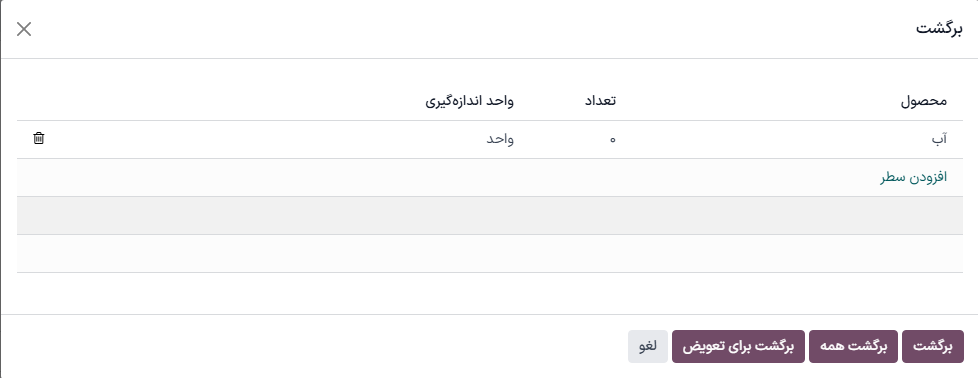
این پاپآپ محصول موجود در سفارش، تعداد تحویل داده شده به مشتری و واحد اندازهگیری محصول را لیست میکند.
در صورت لزوم، برای تغییر مقدار محصولی که باید بازگردانده شود، روی مقدار موجود در فیلد تعداد کلیک کنید.
در صورت لزوم، برای حذف محصول از مرجوعی، روی آیکون 🗑️ (سطل زباله) در سمت چپ انتهای سطر محصول کلیک کنید.
پس از آماده شدن، برای تأیید مرجوعی روی مرجوعی کلیک کنید. با این کار یک رسید جدید برای محصولات بازگردانده شده ایجاد میشود.
هنگامی که محصول به انبار بازگردانده شد، دریافت مرجوعی را میتوان با کلیک روی تأیید از فرم انتقال معکوس در پایگاه داده ثبت کرد.
نکته
هنگامی که یک انتقال معکوس برای مرجوعی تأیید میشود، مقدار ستون تحویل داده شده در SO اصلی بهروزرسانی میشود و تفاوت بین تعداد سفارش داده شده اصلی و تعداد بازگردانده شده توسط مشتری را منعکس میکند.

ایجاد سفارش تعمیر¶
هنگامی که محصولات بازگردانده شدند، تعمیرات آنها را میتوان با ایجاد یک سفارش تعمیر (RO) پیگیری کرد.
برای ایجاد RO جدید، به بروید و روی جدید کلیک کنید. با این کار فرم RO خالی باز میشود.
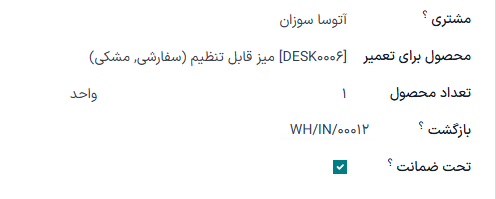
در این فرم، با انتخاب مشتری شروع کنید. مشتری انتخاب شده باید کسی باشد که سفارش برای او فاکتور و تحویل داده خواهد شد.
در فیلد محصول برای تعمیر، روی منوی کشویی کلیک کنید تا محصولی که نیاز به تعمیر دارد را انتخاب کنید. در صورت لزوم، روی جستجوی بیشتر... کلیک کنید تا پنجره جستجو: محصول برای تعمیر باز شود و همه محصولات موجود در پایگاه داده را مرور کنید.
هنگامی که یک محصول برای تعمیر انتخاب شد، فیلد جدید تعداد محصول در زیر آن ظاهر میشود. در این فیلد، تعداد محصولی که نیاز به تعمیر دارد را وارد کنید (در قالب 0.00).
در سمت چپ تعداد، روی لیست کشویی کلیک کنید تا واحد اندازهگیری (UoM) محصول را انتخاب نمایید.
در فیلد مرجوعی، روی منوی کشویی کلیک کرده و سفارش مرجوعی را که محصول تعمیری از آن آمده است، انتخاب کنید.
اگر محصول در حال تعمیر تحت پوشش گارانتی است، تیک تحت گارانتی را بزنید. اگر تیک زده شود، هزینه قطعات استفاده شده در سفارش تعمیر از مشتری دریافت نمیشود.
در فیلد تاریخ برنامهریزی شده، روی تاریخ کلیک کنید تا یک پنجره تقویم باز شود. از این تقویم، یک تاریخ برای تعمیر انتخاب کرده و روی اعمال کلیک کنید.
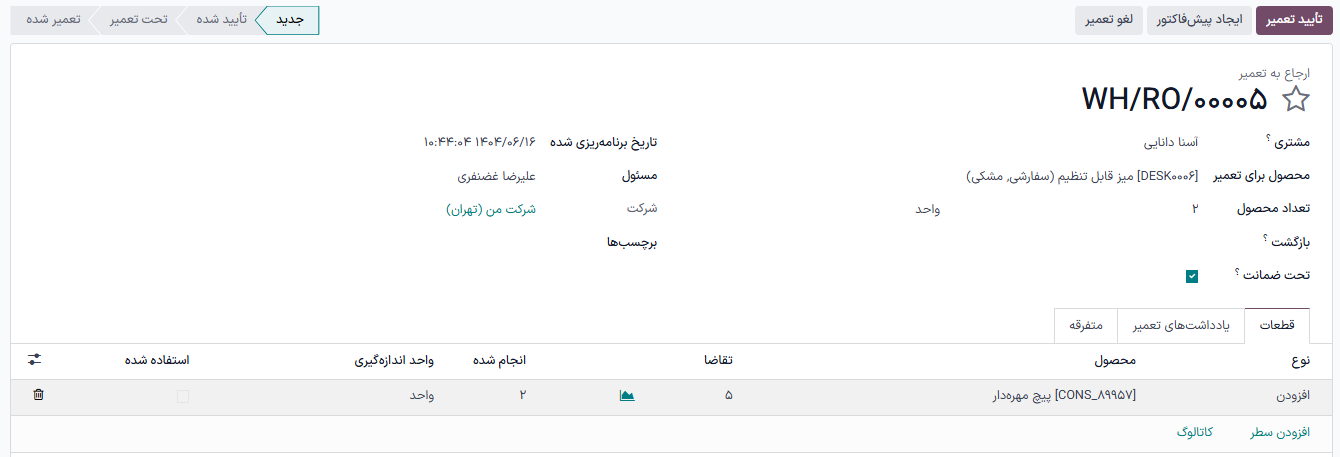
در فیلد مسئول، روی منوی کشویی کلیک کرده و کاربری که باید مسئول تعمیر باشد را انتخاب کنید.
در فیلد شرکت، اگر در یک محیط چند شرکتی هستید، شرکتی را که این RO به آن تعلق دارد، انتخاب کنید.
در فیلد برچسبها، روی منوی کشویی کلیک کرده و برچسبهایی که باید به این RO اعمال شوند را انتخاب کنید.
تب قطعات¶
در تب قطعات، قطعات را اضافه، حذف یا بازیافت کنید. برای انجام این کار، روی افزودن سطر در پایین فرم کلیک کنید.
در ستون نوع، سه گزینه برای انتخاب وجود دارد: افزودن (به طور پیشفرض انتخاب شده)، حذف و بازیافت.
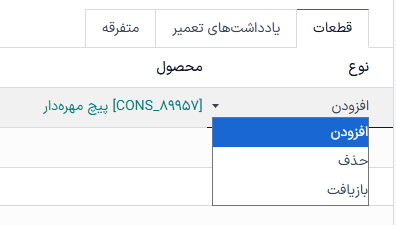
انتخاب افزودن این قطعه را به RO اضافه میکند. افزودن قطعات، اجزای مورد استفاده در تعمیر را لیست میکند. اگر اجزاء استفاده شوند، کاربری که تعمیر را تکمیل میکند میتواند استفاده از آنها را ثبت کند. اگر استفاده نشدند، کاربر میتواند آن را مشخص کند و اجزاء میتوانند برای استفاده دیگری ذخیره شوند.
انتخاب حذف این قطعه را از RO حذف میکند. حذف قطعات، اجزایی را که باید در فرآیند تعمیر از محصول در حال تعمیر حذف شوند، لیست میکند. اگر قطعات حذف شوند، کاربری که تعمیر را تکمیل میکند میتواند حذف آنها را مشخص کند.
انتخاب بازیافت این قطعه را از RO بازیافت میکند و آن را برای استفاده بعدی یا برای استفاده مجدد در کاربردی دیگر در انبار تعیین میکند.
در ستون محصول، محصول (قطعه)ای را که باید اضافه، حذف یا بازیافت شود، انتخاب کنید. در ستون تقاضا، در صورت لزوم مقدار را تغییر دهید تا مشخص شود چه مقداری از این قطعه باید در فرآیند تعمیر استفاده شود.
در ستون انجام شده، پس از اینکه قطعه با موفقیت اضافه، حذف یا بازیافت شد، مقدار را (در قالب 0.00) تغییر دهید.
در ستون واحد اندازهگیری، UoM را برای قطعه انتخاب کنید.
در نهایت، در ستون استفاده شده، پس از استفاده از قطعه در فرآیند تعمیر، چکباکس را تیک بزنید.
برای افزودن ستونهای بیشتر به ردیف، روی آیکون (منوی کشویی ستونهای اختیاری) در سمت چپ انتهای ردیف سربرگ کلیک کنید. گزینههای مورد نظر را برای افزودن به ردیف انتخاب کنید.
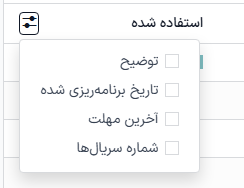
تبهای یادداشتهای تعمیر و عمومی¶
از تب یادداشتهای تعمیر؛ یادداشتهای داخلی درباره این RO و هر چیزی که کاربر انجام دهنده تعمیر ممکن است نیاز به دانستن آن داشته باشد را اضافه کنید.
برای شروع نوشتن یادداشتها، روی فیلد متنی خالی کلیک کنید.
از تب عمومی نوع عملیات این تعمیر را ببینید. به طور پیشفرض، این روی شرکت شما: تعمیرات تنظیم شده است، که نشان میدهد عملیات از نوع تعمیر است.
هنگامی که تمام پیکربندیهای مورد نظر در فرم RO انجام شد، روی تأیید تعمیر کلیک کنید. این کار RO را به مرحله تأیید شده منتقل میکند و مؤلفههای لازم برای تعمیر را رزرو میکند.
یک ستون جدید پیشبینی شده در خطوط محصول زیر زبانه قطعات ظاهر میشود که در دسترس بودن تمام مؤلفههای مورد نیاز برای تعمیر را نمایش میدهد.
پس از آماده شدن، روی شروع تعمیر کلیک کنید. این کار RO را به مرحله در حال تعمیر (در گوشه بالا سمت راست) منتقل میکند. اگر RO باید لغو شود، روی لغو تعمیر کلیک کنید.
هنگامی که تمام محصولات با موفقیت تعمیر شدند، RO تکمیل میشود. برای ثبت این موضوع در پایگاه داده، روی پایان تعمیر کلیک کنید.
توجه
اگر تمام قطعات اضافه شده به RO استفاده نشده باشند، کلیک روی پایان تعمیر باعث ظاهر شدن پنجره پاپآپ انتقال(های) ناتمام میشود.
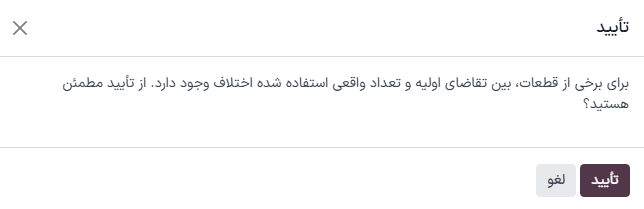
پنجره پاپآپ به کاربر اطلاع میدهد که بین تقاضای اولیه و مقدار واقعی استفاده شده برای سفارش تفاوت وجود دارد.
اگر مقدار استفاده شده باید تغییر کند، روی صرفنظر کردن کلیک کنید یا پنجره پاپآپ را ببندید. اگر سفارش باید تأیید شود، روی اعتبارسنجی کلیک کنید.
این کار RO را به مرحله تعمیر شده منتقل میکند. دکمه هوشمند انتقالهای محصول نیز در بالای فرم ظاهر میشود.
روی دکمه هوشمند انتقالهای محصول کلیک کنید تا تاریخچه انتقالهای محصول را در طول و بعد از فرآیند تعمیر مشاهده نمایید.

بازگرداندن محصول به مشتری¶
محصول تحت گارانتی است¶
هنگامی که محصول با موفقیت تعمیر شد، میتوان آن را به مشتری بازگرداند.
محصول تحت گارانتی نیست¶
اگر محصول تحت گارانتی نیست، یا اگر مشتری باید هزینههای تعمیر را متحمل شود، روی ایجاد پیشفاکتور کلیک کنید. با این کار یک فرم SO جدید باز میشود که با قطعات استفاده شده در RO از پیش پر شده و هزینه کل تعمیر محاسبه شده است.
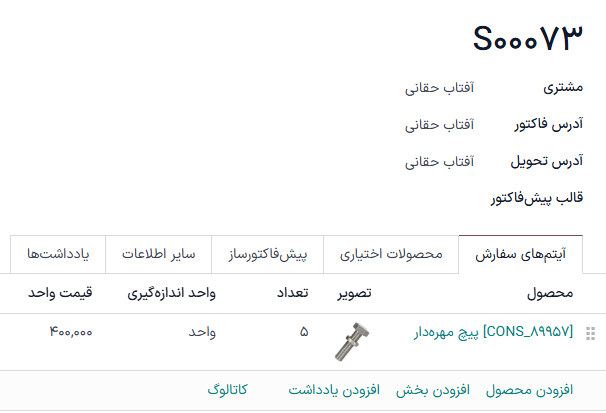
اگر این SO باید برای مشتری ارسال شود، روی تأیید کلیک کرده و برای صدور فاکتور تعمیر برای مشتری اقدام کنید.
نکته
اگر باید هزینهای برای خدمات تعمیر از مشتری دریافت شود، میتوان یک محصول از نوع خدمات ایجاد کرد و آن را به SO محصول تعمیر شده اضافه نمود.
برای بازگرداندن محصول به مشتری، به بروید و SO اصلی را که مرجوعی اولیه از آن پردازش شده بود، انتخاب کنید. سپس، روی دکمه هوشمند تحویل کلیک کنید.
از لیست عملیات حاصل، روی انتقال معکوس کلیک کنید که با سند منبع مشخص شده و باید به صورت برگشت از WH/OUT/XXXXX باشد.
با این کار فرم مرجوعی باز میشود. در بالای این فرم، اکنون دکمه هوشمند سفارشهای تعمیر ظاهر میشود که این مرجوعی را به RO تکمیل شده لینک میکند.
روی مرجوعی در بالای فرم کلیک کنید. با این کار پنجره پاپآپ انتقال معکوس باز میشود.
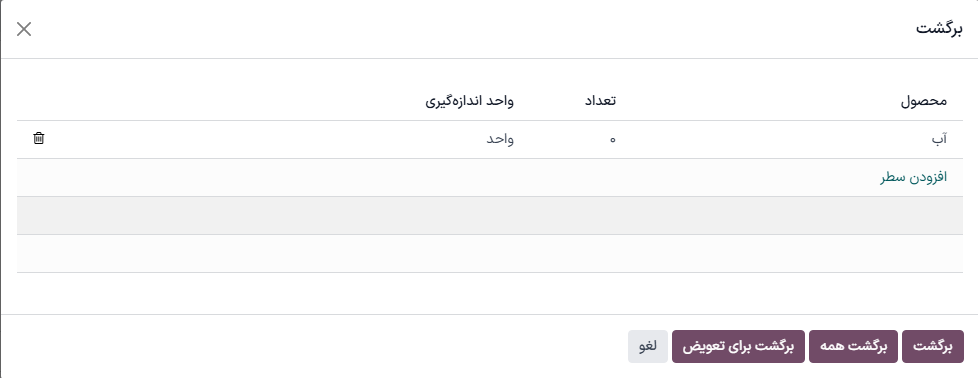
این پاپآپ محصول موجود در سفارش، تعداد تحویل داده شده به مشتری و واحد اندازهگیری محصول را لیست میکند.
در صورت لزوم، برای تغییر مقدار محصولی که باید بازگردانده شود، روی مقدار موجود در فیلد تعداد کلیک کنید.
در صورت لزوم، برای حذف محصول از مرجوعی، روی آیکون 🗑️ (سطل زباله) در سمت چپ انتهای سطر محصول کلیک کنید.
پس از آماده شدن، برای تأیید بازگرداندن روی مرجوعی کلیک کنید. با این کار تحویل جدیدی برای محصولات بازگردانده شده ایجاد میشود.
هنگامی که تحویل پردازش شد و محصول به مشتری بازگردانده شد، برای تأیید تحویل، روی تأیید کلیک کنید.
همچنین ملاحظه نمائید